HP DeskJet 2700 Sürücüleri Windows 11,10,8,7'de indirme ve güncelleme
Yayınlanan: 2023-09-24Windows 11, 10, 8 veya 7 için HP DeskJet 2700 sürücülerini indirmeye ve güncellemeye yönelik %100 güvenilir yöntemleri keşfetmek üzere kılavuzun tamamını okuyun.
HP DeskJet 2700 yazıcı serisi, olağanüstü düzeyde performans sağlama konusunda bir geçmişe sahip hepsi bir arada yazıcılardır. Yazıcınızın yüksek kaliteli baskılar üretebilmesi ve beklendiği gibi çalışmaya devam edebilmesi için yazıcınızla uyumlu sürücülerin yüklenmesi önemlidir. İşletim sistemi ile yazıcı arasında etkili bir iletişimin olabilmesi için sürücü yazılımı kesinlikle gerekli bir kaynaktır. Sonuç olarak HP, yazıcıların genel performansını artırmak ve mevcut sorunları ortadan kaldırmak için düzenli olarak sürücü güncellemeleri yayınlar.
Sayfada okuyucuların en son HP Deskjet 2700 sürücü güncellemesine nasıl erişebilecekleri hakkında bilgi verilmektedir. Size en uygun olanı seçebilmeniz için size dört farklı seçenek sunduk.
HP Deskjet 2700 sürücülerini İndirme ve Güncelleştirme
Aşağıdaki bölümde en güncel HP Deskjet sürücüleri için çeşitli indirme seçenekleri bulacaksınız. Bu sürücüler Windows 7, 8, 10 veya 11 çalıştıran cihazlarla uyumludur. Tüm teknikleri uygulamanıza gerek yoktur; bunun yerine yalnızca cihazınız için en iyi sonucu veren prosedürleri uygulamalısınız.
Yöntem 1: Resmi Web Sayfası üzerinden Manuel HP Deskjet 2700 Sürücülerini İndirme
HP Deskjet 2700 sürücü kılavuzunun indirilmesi tamamen güvenilir ve risksizdir. Bu yöntemi kullanmanın tek sorunu insanlardan zaman ve sabır gerektirmesidir. Ayrıca üreticinin web sitesinden sürücü indirebilmek için bazı temel teknik yeteneklere sahip olmanız gerekir. Prosedürlere geçmeden önce Windows cihazınızda Ayarlar uygulamasını açtığınızdan emin olun. Bu, işletim sisteminizin sürümünün yanı sıra uygun sürücüleri edinmek için gereken diğer gereksinimleri de doğrulamanıza olanak tanır.
Hepsine sahipseniz Windows 11 veya daha eski sürüm cihazlar için HP DeskJet 2700 sürücülerini indirmek üzere aşağıdaki talimatları izleyin.
Adım 1: Sistem tarayıcınızda HP'nin Destek web sitesini açın.
Adım 2: Web sitesinin Yazılım ve Sürücüleralanına gidin ve ardından yazıcınızın model numarasını girmek için buradaki arama alanını kullanın; örneğin "HP OfficeJet 2700." 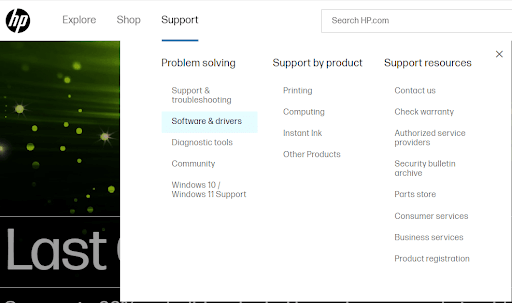
Adım 3: Uygun sürücü yazılımını aramak için açılır menüden Gönder seçeneğini seçin.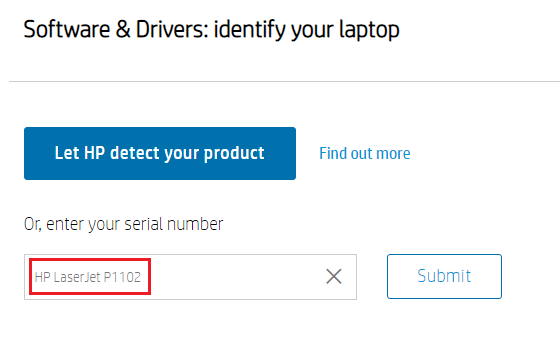
Adım 4: Otomatik olarak seçilen işletim sistemi sürümünün doğru olduğunu onaylayın.Ancak otomatik seçim hatalıysa farklı bir işletim sistemi seçeneği seçin.
Adım 5: HP DeskJet 2700 sürücülerini indirmek için “ İndir”seçeneğini seçiniz.
Adım 5: En son HP DeskJet 2700 sürücü güncellemesini indirdikten sonra yükleyin ve güncellemenin etkili olması için bilgisayarınızı yeniden başlatın.
Sürücü güncellemelerinin kaynağı gerçek ve güvenilir olmasına rağmen bu, fazla tecrübesi olmayan kişiler için zordur. Daha kolay bir çözüm arıyorsanız Windows 10, 11, 8 veya 7 aygıtlarına yönelik HP DeskJet 2700 sürücülerini indirmek için aşağıdaki yollardan birini kullanabilirsiniz.
Ayrıca Okuyun: HP Yazıcılar için Yazıcı Sürücüleri Nasıl İndirilir, Kurulur ve Güncellenir
Yöntem 2: HP DeskJet 2700 Sürücülerini Aygıt Yöneticisinden Güncelleştirme
Zamanınız varsa ve sisteminiz hakkında bazı temel bilgilere sahipseniz, HP DeskJet 2700 sürücülerini edinmek için sistem aracı Aygıt Yöneticisi'ni kullanabilirsiniz. Bu yaklaşım, uygulanmasında bir ölçüde kendi kendine yeterlidir.
HP Deskjet 2700 sürücü güncellemesini Windows aygıtınıza indirebilmeniz için yapmanız gereken işlemler şunlardır.
Adım 1: Klavyenizdeki Windows ve R tuşlarınaaynı anda tıklayarak Çalıştır iletişim kutusunu başlatın.
Adım 2: Aygıt Yöneticisini başlatmak için devmgmt.mscyazın ve Tamam düğmesine tıklayın. 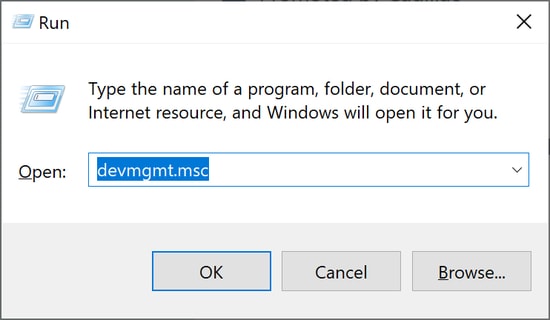
Adım 3: Yazıcılar veya Yazdırma kuyrukları kategorisinde HP DeskJet 2700 sürücülerini arayın.Sürücüyü Güncelle seçeneğini seçmek için farenin sağ düğmesini kullanın. 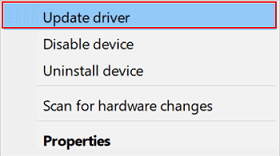

Adım 4: Bir sonraki kutuda mevcut ilk seçeneği seçin ve ardından cihazınız en son güncellemeyi arayıp indirirken biraz bekleyin.
Adım 5: Ekrandaki talimatların yardımıyla sürücüleri başlatın ve yükleyin.Ayrıca güncellenen sürücülerin etkili olması için bilgisayarınızı yeniden başlatın.
HP DeskJet 2700 sürücülerinin otomatik olarak indirilmesine yönelik bir teknik arıyorsanız, aşağıdaki yaklaşım dikkate almanız için mükemmel bir seçenektir.
Ayrıca Okuyun: Windows 11,10, 8, 7 için HP DeskJet 1515 Sürücü İndirme ve Güncelleme
Yöntem 3: HP DeskJet 2700 Sürücülerini Otomatik Olarak Güncelleştirmek için Bit Driver Updater'ı Kullanma
Bit Driver Updater'ın yardımıyla HP DeskJet 2700 sürücüleriniz için olanlar dahil, sisteminiz için tüm sürücüleri otomatik olarak indirin. Bit Driver Updater Pro sürümü, sürücüleri güncel tutmanın yanı sıra aşağıdaki ekstra özelliklerden faydalanmayı da mümkün kılar:
- Güncel olmayan sürücüleri bulmak için hızlı sistem taramaları
- Tek tıklamayla indirmeler
- Bekleyen sürücü güncellemelerini zamanlayın
- WHQL sertifikalı ve doğrulanmış sürücüler
- 60 gün para iade garantisi
- 7*24 destek yardımı
- Sürüş bilgilerinin saklanması için devasa veritabanı
- Verileri yedekleme ve geri yükleme yeteneği
Bit Driver Updater ile HP DeskJet 2700 Sürücü Güncellemesini İndirme Adımları:
Adım 1: Bit Driver Updater'ı yüklemek için ekrandaki adımları indirin ve uygulayın.
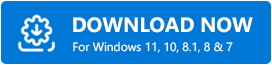
Adım 2: Bit Driver Updater'ı açın ve sisteminizi güncel olmayan sürücülere karşı tarama işlemini başlatmak için Sürücüleri Taraseçeneğini seçin. 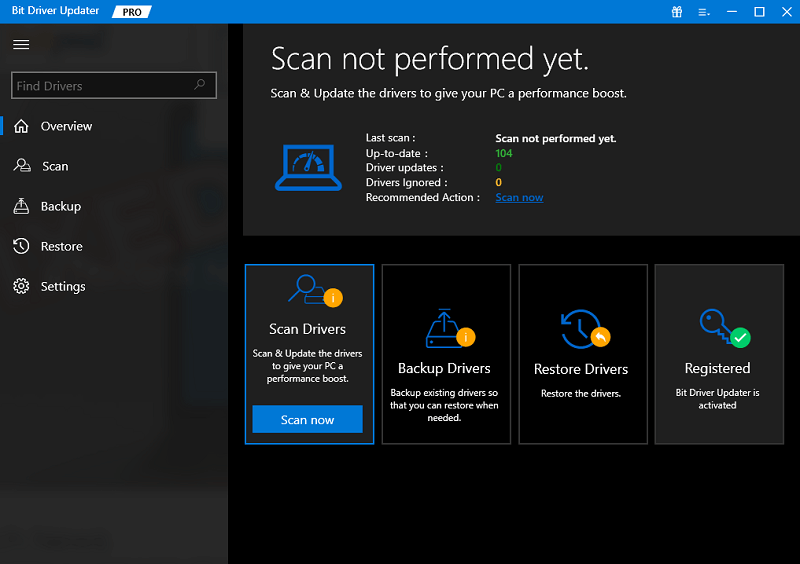
Adım 3: Komutun yürütülmesi tamamlandığında, güncel olmayan ve güncellenmesi gereken sürücülerin bir listesi sunulacaktır.
Adım 4: HP DeskJet 2700 sürücü güncellemesinin yanındaki bağlantıya tıklayarak Şimdi Güncelleseçeneğini seçin.
Adım 5: Alternatif olarak, mevcut tüm sürücü güncellemelerini indirmek için ekranın alt kısmında bulunan Tümünü Güncelleseçeneğini seçebilirsiniz. 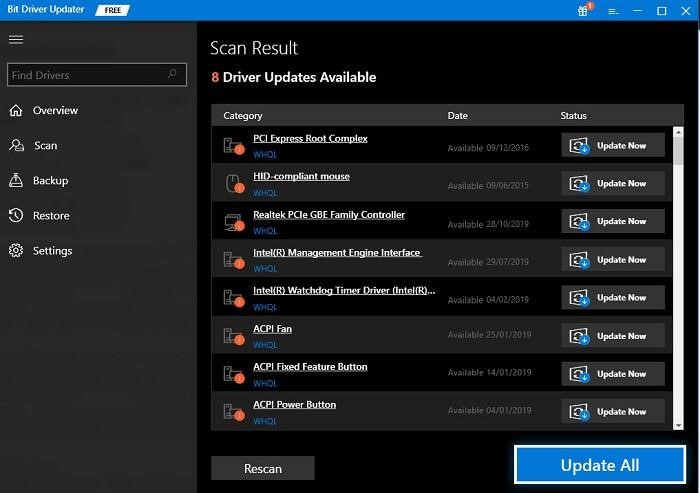
Not: Programın Pro sürümüne sahip değilseniz her sürücüyü ayrı ayrı güncellemeniz gerekecektir.
Adım 4: En güncel sürücüyü yüklemek için HP DeskJet 2700 sürücü güncellemesine tıklayın ve ardından ekrandaki talimatları dikkatlice izleyin.
Adım 5: Yükseltmeleri yüklemek için masaüstü veya dizüstü bilgisayarınızı yeniden başlatmanız gerekecektir.
Bit Driver Updater, Windows 10, 11, 8 veya 7 için HP DeskJet sürücülerini indirmeye yönelik en hızlı ve en kolay yaklaşımdır. Aracın tüm potansiyelini kullanmak için yazılımın Pro sürümüne geçin.
Ayrıca Okuyun: HP DeskJet Ink Advantage 2135 All-in-One Yazıcı Sürücüsünü İndirin
Yöntem 4: HP DeskJet 2700 Sürücülerini İndirmek için Windows Update'i Kullanın
Bunun farkında olmayabilirsiniz ancak işletim sisteminizi en son sürüme yükseltmek, HP DeskJet 2700 sürücülerinin güncellenmesinde size yardımcı olabilecek bir şeydir. Bu yaklaşımın bu eğitimin en sonuna dahil edilmesi, bunun bir şekilde mantıksız olduğu gerçeğini yansıtmaktadır.
Bu nedenle, Windows 7, 8 veya sonraki sürümler için işletim sistemini ve HP DeskJet 2070 sürücülerini nasıl güncelleyeceğinizi öğrenmek istiyorsanız:
Adım 1: İşletim sistemi güncellemelerini bulmak için görev çubuğundaki arama alanına gidin, Güncellemeleri Denetle yazın ve ardından listede görünen ilk seçeneği seçin.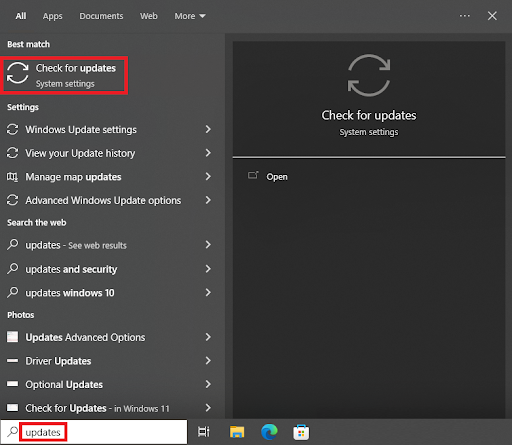
Adım 2: Ayarların yüklenmesini bekledikten sonra ekranda belirdiğinde Güncellemeleri Kontrol Etsimgesine tıklayın. 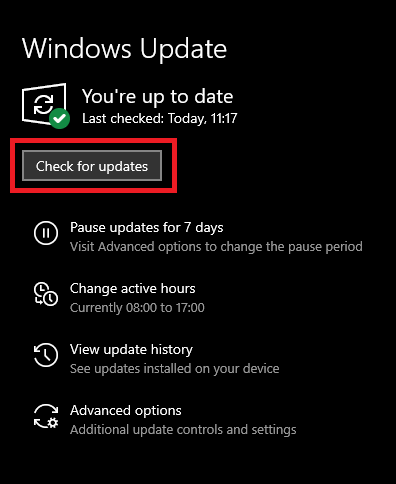
Adım 3: Araç yakın zamanda yayımlanan güncellemeleri kontrol ederken yaklaşık bir ila iki dakika bekleyin.Tüm kategorilerdeki mevcut tüm güncellemeleri indirip yüklemeniz gerekir.
İndirmeler tamamlandıktan sonra Windows 10 için HP DeskJet 2700 sürücülerini uygulamak için bilgisayarınızı yeniden başlatın.
Ayrıca Okuyun: Windows PC için HP OfficeJet Pro 8720 Sürücüsünü İndirin, Yükleyin ve Güncelleyin
HP DeskJet 2700 Sürücülerini İndirme ve Güncelleştirme: TAMAMLANDI
HP DeskJet 2700 aygıtınızın sürücülerini nasıl indirip güncel tutacağınıza ilişkin kılavuzumuz sona erdi. Yukarıda belirtilen stratejilerden herhangi birinin uygulanması tamamen risksiz ve güvenilirdir. Öte yandan okuyucuların sürücülerini tam otomatik bir şekilde güncellemelerini şiddetle tavsiye ediyoruz. Sürücüleri otomatik ve hızlı bir şekilde indirmek için Bit Driver Updater yazılımının en güncel sürümünü Windows cihazınıza indirin.
Yardıma mı ihtiyacınız var, yoksa bizim için bazı önerileriniz mi var? Aynı şekilde yorum kutusundaki alan da açıktır. Ayrıca, yukarıdaki kılavuzun yardımcı olduğunu düşünüyorsanız, bunun gibi daha fazla makalenin doğrudan gelen kutunuza gelmesi için sitemize abone olabilirsiniz.
